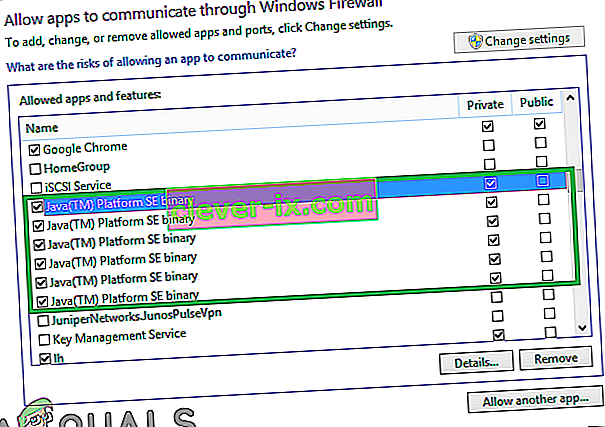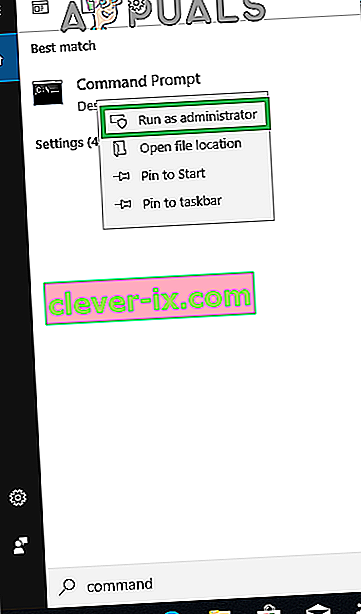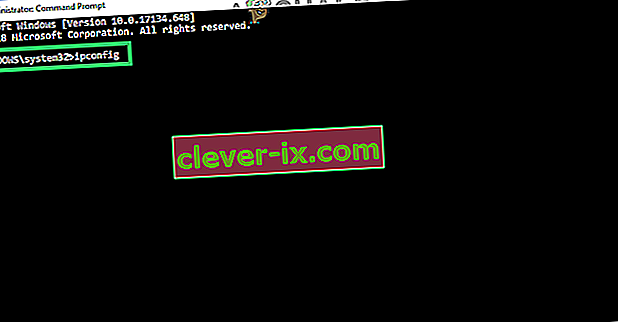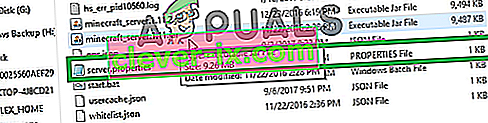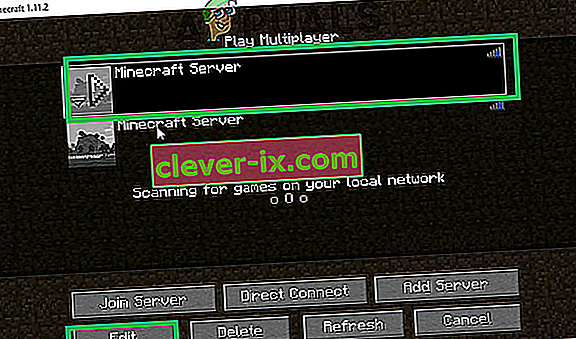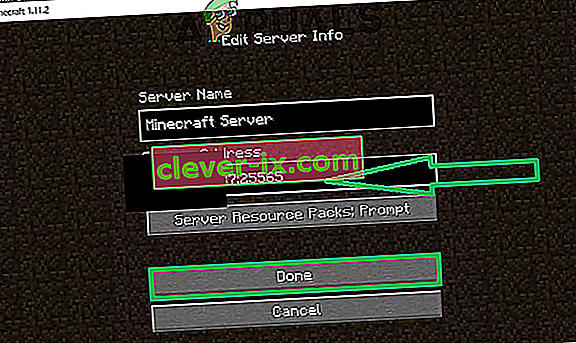Oprava: & ldquo; io.netty.channel.AbstractChannel $ AnnotatedConnectException: Pripojenie odmietnuté: žiadne ďalšie informácie & rdquo; Chyba v Minecrafte
Minecraft je sandboxová hra vyvinutá a publikovaná spoločnosťou Mojang. Hra bola vydaná v roku 2011 a okamžite sa stala populárnou v online hernej komunite. Má jedného z najväčších počtu hráčov s obrovským počtom 91 miliónov hráčov, ktorí sa mesačne prihlasujú. Avšak pomerne nedávno prichádza veľa správ o používateľoch, ktorí sa pri pokuse o pripojenie k serveru stretli s chybou „ io.netty.channel.AbstractChannel $ AnnotatedConnectException: Connection odmietnuté: žiadne ďalšie informácie “. Táto chyba nie je obmedzená na jeden server a pretrváva na všetkých serveroch.

Čo spôsobuje chybu odmietnuté pripojením?
Po prijatí mnohých správ od viacerých používateľov sme problém preskúmali a navrhli sme súbor riešení, ktoré problém väčšiny používateľov vyriešili. Pozreli sme sa tiež na dôvody, kvôli ktorým sa chyba spúšťa, a uviedli sme ich nižšie. Pre to:
- Problém s IP: V niektorých prípadoch je problém spôsobený nesprávnou adresou IP alebo uvedeným portom pri pokuse o pripojenie k serveru. Adresa IP spolu so správnym portom sa používa na presmerovanie vášho spojenia so serverom a spojenie sa nadviaže po schválení serverom. Pokiaľ nepoužívate statickú adresu IP, ktorá je dosť zriedkavá, adresa IP, ktorú vám pridelil poskytovateľ internetových služieb, sa z času na čas zmení a viacerým používateľom môže byť pridelená rovnaká adresa IP. Preto je potrebné IP adresu z času na čas upraviť.
- Brána firewall: Je tiež možné, že brána Windows Firewall, ktorú používate, môže blokovať vaše pripojenie k serveru. Súbory Java aj adresár hier sa pridajú do zoznamu vylúčených brán Windows Firewall, aby sa hra mohla správne pripojiť k serveru.
- Zastaraná Java: Minecraft vyžaduje, aby bol softvér Java aktualizovaný na najnovšiu verziu, aby správne fungoval. Ak je Java vo vašom prístroji zastaraná a spúšťač bol aktualizovaný na najnovšiu verziu, mohlo by to spôsobiť konflikty s určitými prvkami hry a zabrániť správnemu pripojeniu k serveru.
- Nekompatibilné Software: K dispozícii je zoznam softvér, ktorý nie je kompatibilný s Minecraft a spôsobiť problémy v prípade, že sú nainštalované v počítači, na ktorom sa pokúšate pripojiť k serveru. Minecraft má oficiálny zoznam softvéru, ktorý nie je kompatibilný s hrou a spôsobuje konflikty.
Teraz, keď máte základné znalosti o podstate problému, sa posunieme k riešeniam. Odporúča sa vyskúšať tieto riešenia v konkrétnom poradí, v akom sú poskytnuté, aby sa zabezpečilo, že nedôjde ku konfliktom.
Riešenie 1: Obnovenie internetu
Kedykoľvek sa resetuje internetový smerovač, zmení sa adresa IP poskytnutá ISP, pokiaľ nepoužívate statickú adresu IP. Preto v tomto kroku znovu inicializujeme nastavenia internetu a medzipamäť DNS úplným vypnutím a zapnutím internetového smerovača. Pre to:
- Odpojte na napájanie z internetového smerovača.

- Počkať na 5 minút a znovu napájanie.
- Po udelení prístupu na internet sa pokúste pripojiť k serveru a skontrolujte, či problém pretrváva.
Riešenie 2: Pridanie výnimky do brány firewall
Je možné, že brána Windows Firewall, ktorú používate, môže blokovať vaše pripojenie k serveru. Preto v tomto kroku pridáme do Firewallu výnimku pre niektoré spustiteľné súbory v priečinku Minecraft, ktoré potrebujú prístup na internet. Pre to:
- Kliknite na na štartovacie menu a zvoľte Nastavenie ikonu.
- V Nastaveniach kliknite na možnosť „ Aktualizácie a zabezpečenie “.
- V ľavom paneli vyberte možnosť „ Zabezpečenie systému Windows “ a vyberte možnosť „ Brána firewall a ochrana siete “.
- Prejdite nadol a vyberte si " umožniť App v bráne firewall voľbu".
- Kliknite na „ Zmeniť nastavenie “ a vo varovnej výzve zvoľte „ Áno “.
- Z možností vyberte možnosť „ Povoliť inú aplikáciu “ a kliknite na tlačidlo „ Prehľadávať “.
- Prejdite do inštalačného adresára hry a vyberte spustiteľný súbor hry a spúšťača .
- Teraz zopakujte vyššie uvedený proces znova a tentokrát prejdite do adresára, kde máte nainštalované servery Minecraft .
- Otvorte priečinok „ Maxwell “ a potom priečinok „ MinecraftServer “.
- Teraz umožňujú ako na Java spustiteľné súbory umiestnené vnútri priečinky rovnakým spôsobom.
- Teraz proces opakujte znova a namiesto kliknutia na „ Povoliť inú aplikáciu “ po výbere možnosti „ zmeniť “ jednoducho prejdite nadol v zozname dostupných aplikácií a povoľte všetky možnosti „ Java Platform SE Binary “ prostredníctvom možnosti „ Súkromné “ aj „ Verejné “. sietí.
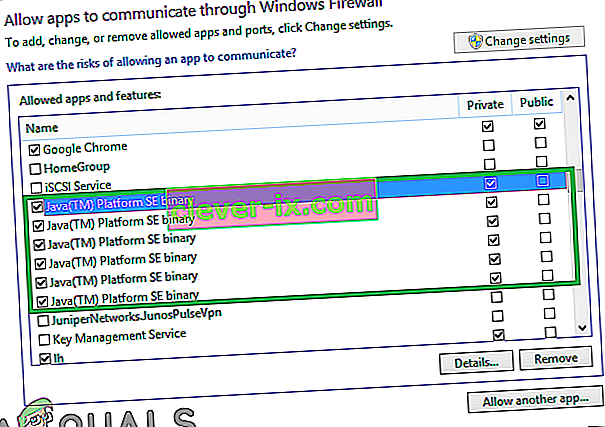
- Otvorte spúšťač Minecraft, pokúste sa pripojiť k serveru a skontrolujte, či problém pretrváva.

Riešenie 3: Pridanie adresy IP a portu
Ak adresa IP, ktorú používate, nie je statická, bude sa meniť každých pár dní alebo vždy, keď sa obnoví pripojenie k internetu. Preto v tomto kroku ideme skontrolovať IP adresu a správny port pre hru a pridať ju do Minecraft Launcheru. Pre to:
- Kliknite na vyhľadávací panel na paneli nástrojov systému Windows a zadajte príkazový riadok .
- Pravým - kliknite na ikonu a vyberte " Spustiť ako správca ".
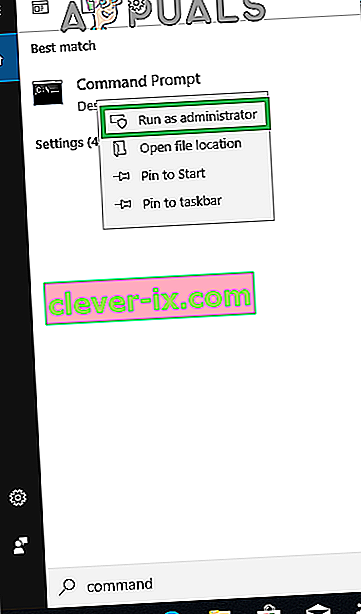
- Napíšte „ ipconfig “ a poznačte si „ IPV4 adresa “.
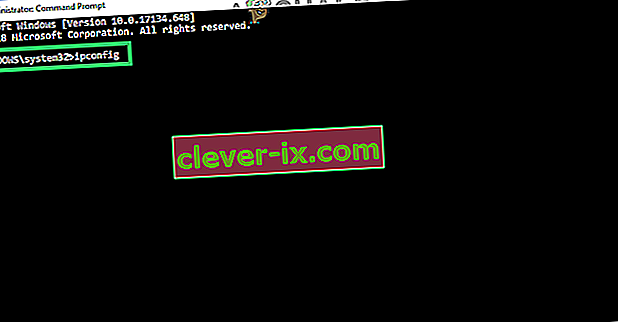
- Tiež Prejdite k " zložky Minecraft Servers> Maxwell (niektoré náhodných čísel)> MinecraftServer " a otvorte " Vlastnosti servera " textový dokument.
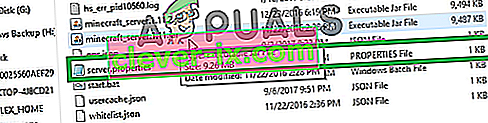
- Poznačte si tu uvedený „ Port servera “. V našom prípade to bolo „ 25565 “, malo by to byť vo väčšine prípadov podobné, ale v niektorých nie.
- Teraz otvorte Minecraft a prejdite na možnosť „ Hrať viac hráčov “.
- Kliknutím na server vyberte server, ku ktorému sa chcete pripojiť, a z nasledujúcich možností vyberte možnosť „ Upraviť “.
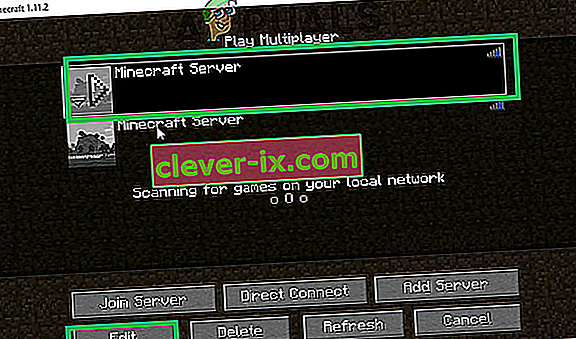
- Názov servera môže byť podľa vašich preferencií, ale „Adresa“ musí byť adresa IPV4, ktorú sme si poznamenali, a číslo portu, napríklad „ XXX.XXX.XX: 25565 “, „ 25565 “ je číslo portu a môže sa líšiť. .
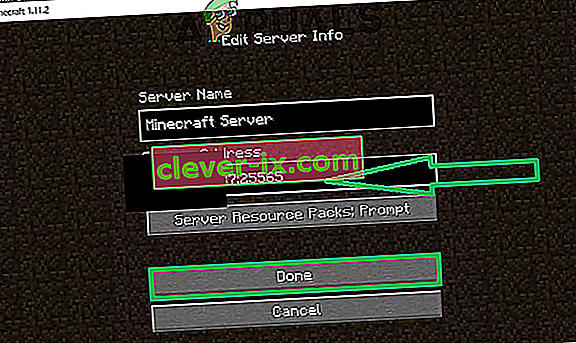
- Kliknite na „ Hotovo “, potom na „ Obnoviť “ a skontrolujte, či problém pretrváva.
Poznámka: Existujú niektoré aplikácie, ktoré sú všeobecne nekompatibilné s určitými prvkami Minecraftu a spôsobujú s nimi problémy. Zoznam aplikácií je k dispozícii tu. Ak sú tieto nainštalované v počítači, na ktorom je spustený server, alebo v počítači, budete aj naďalej čeliť problémom s hrou.
Riešenie 4: Kontrola filtrovania portov
Stretli sme sa s mnohými prípadmi, keď používatelia omylom filtrovali porty. Aj keď presmerovanie portov fungovalo v poriadku, filtrovanie ho automaticky zruší a nebudete sa môcť pripojiť k serverom Minecraftu.
Tu môžete skontrolovať sieťové konfigurácie smerovača a lokálneho počítača a skontrolovať, či nie je zapnuté filtrovanie portov. Ak áno, filtrujú sa správne porty.
Riešenie 5: Kontrola prístupu k sieti ISP
Ak žiadna z vyššie uvedených metód nefunguje, mali by ste skontrolovať prístup k sieti vášho ISP. Poskytovatelia internetových služieb niekedy blokujú sieťový prístup ku konkrétnym doménam a neumožňujú vám prechádzať. Kontaktujte svojho ISP a overte, či prístup na internet nie je skutočne blokovaný.
Ďalej môžete tiež zmeniť internetové pripojenie na 3G smartfónu a zistiť, ako vám to vyhovuje. Ak áno, pravdepodobne to znamená, že vás blokuje váš ISP a musíte zmeniť svoju sieť.